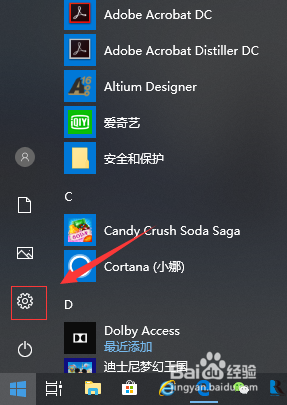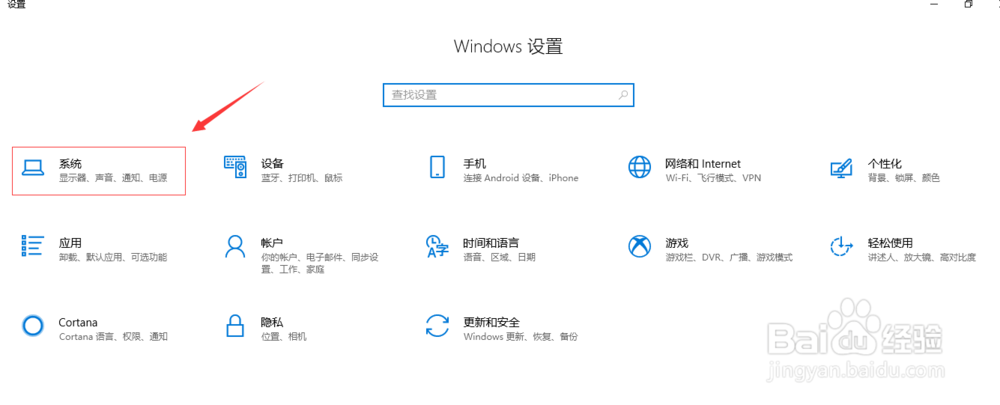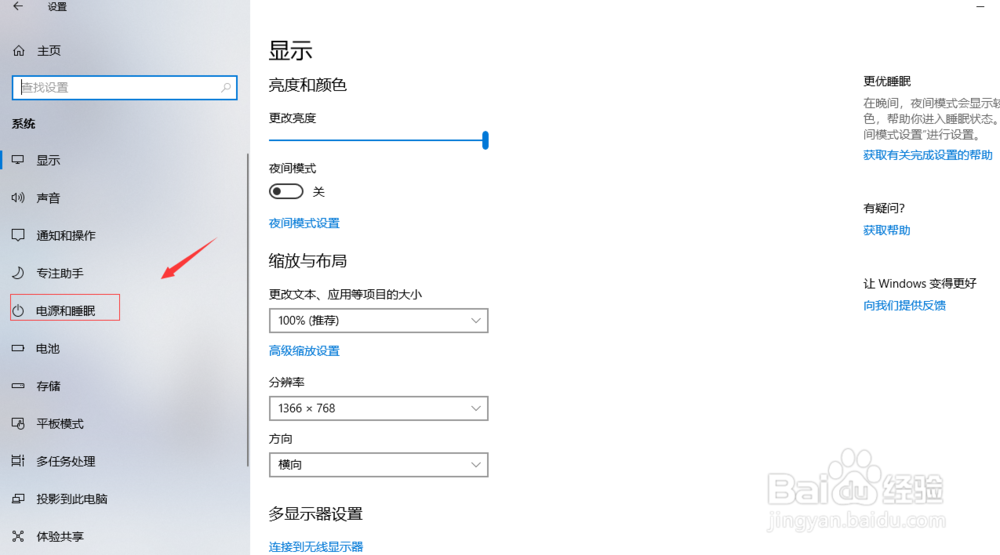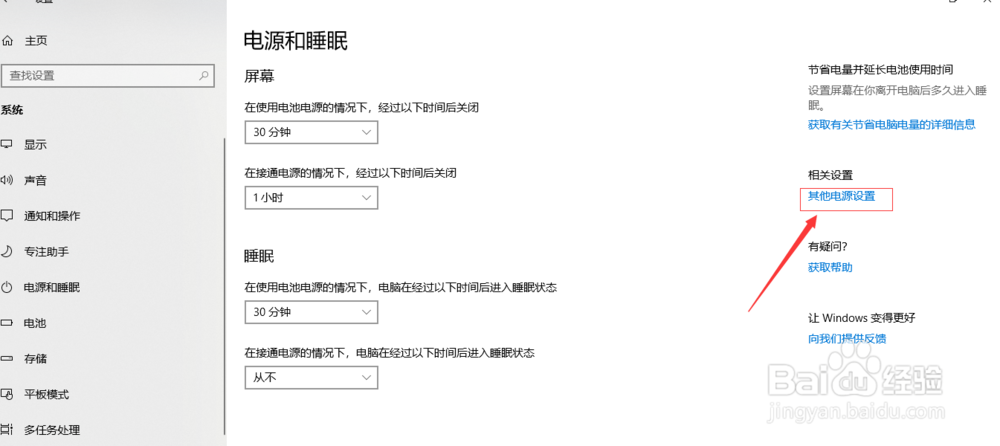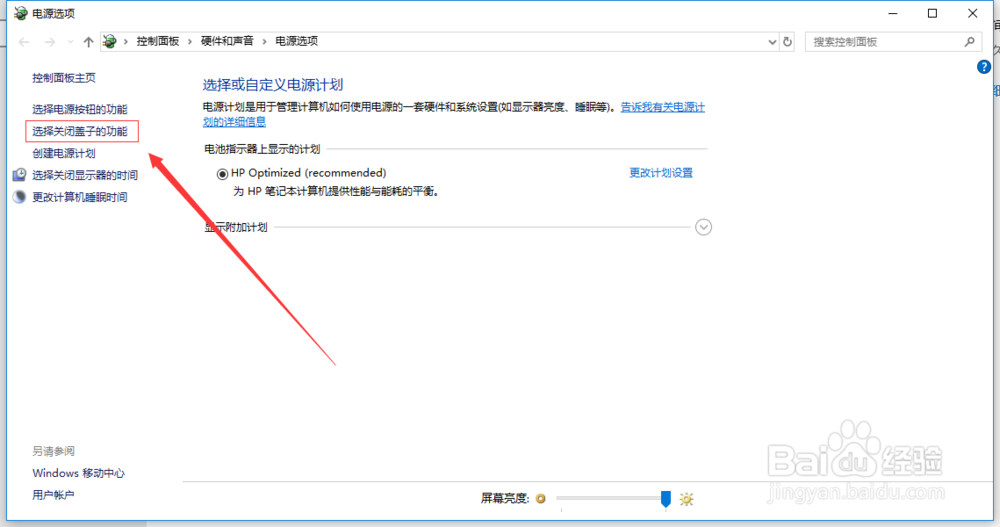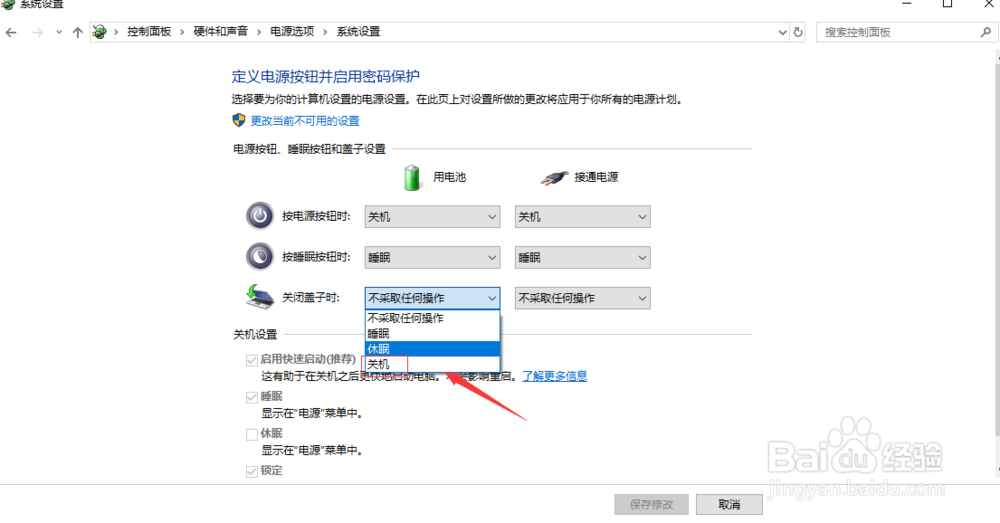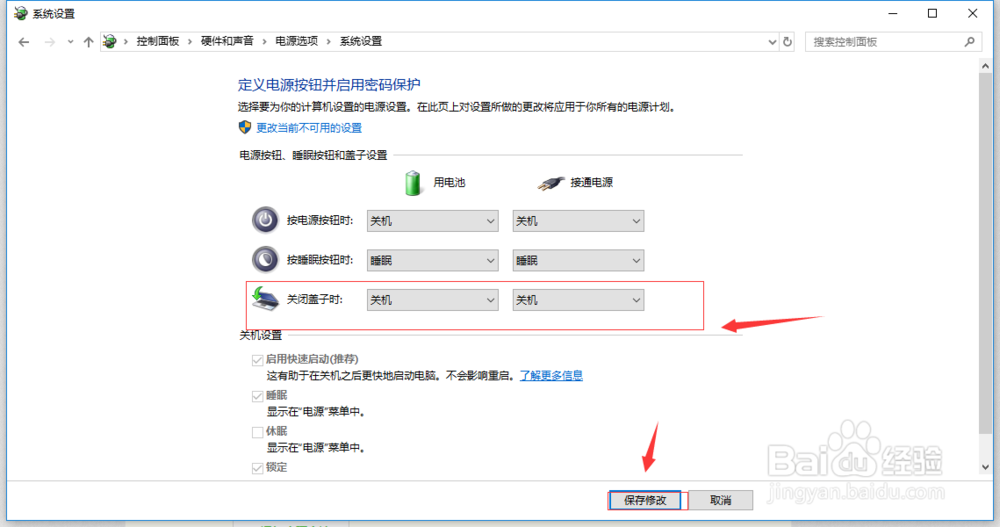win10笔记本关闭盖子休眠关机怎么设置
1、鼠标点击开始按钮,然后点击设置,如下图所示
2、设置界面我们点击系统进入,如下图所示
3、在系统界面点击电源与睡眠进入,如下图所示
4、电源睡眠界面点击其它电源设置,如下图所示
5、在其它电源设置界面,点击左侧的选中关闭盖子的功能,如下图所示
6、分别选择电源和电池两种情况下关闭盖子的动作,比如关机,然后点击保存修改按钮,如下图所示
声明:本网站引用、摘录或转载内容仅供网站访问者交流或参考,不代表本站立场,如存在版权或非法内容,请联系站长删除,联系邮箱:site.kefu@qq.com。
阅读量:37
阅读量:57
阅读量:58
阅读量:47
阅读量:23